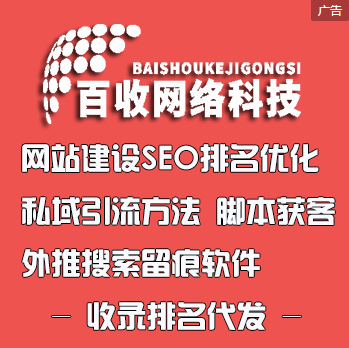华为小艺输入法震撼升级:全新功能揭秘,让输入更高效!
朋友们,华为的小艺输入法又出新功能了,你发现了吗?非常的好用,这里我提取了两个很实用的功能,咱们一起来看一下。第一个滑动删除,比如说我刚打上一行文字,如果觉得写的不好,可以按这个删除一样的同时往左侧一滑。唉,你们看就可以逐字删除了,然后往右侧滑动就可以逐字恢复,这个小功能是不是挺好玩的?接下来第二个按键互换,小艺输入法的中英文件是在左边,而数字键是在右边。很多朋友反馈说应该把中英文件调到右边去,这样呢?方便我们进行中英文的切换,在以前的版本是不可以的,现在更新好了,可以把这个键直接挪到右边去。
怎么来操作呢?点击左上角,在这里选择设置,选择键盘设置,找到这里的中英文件和数字键位置互换,将这个按钮打开,这样两个按键的位置就互换了,中英文件现在在右边,我们打字切换就方便多了。那除了以上这两个更新的功能以外,其实小艺说法里面还隐藏了很多实用的功能,比如我们可以长按这里的候选栏,这时候可以来快速移动光标了,你的手指移动到哪里,这个光标就跟随到哪里。剑法上面除了拼音打字之外,还可以直接来手写。按住下方这里的空格键,可以直接语音转换成文字,如果你担心普通话不够标准上滑到语种选择,就可以切换到各地的方言了,可以看一看有没有你的家乡话呢。

文字输入好以后,这里还可以润色改写,我们点一下小艺输入法,就可以对这段文字来重新进行改写了。平时工作中领导发了一个要求,让写片 2024 年的工作汇报,这时候不需要你再绞尽脑汁,一个字一个字来写了,直接点击这个 AI 的小按钮,帮我写一篇 2024 年的工作汇报。唉,你们看小艺输入法就可以帮我们来写出工作汇报了。
点击左上角这个小图标,在里面找到定制工具栏,可以把常用的功能添加上去,比如说翻译输入这一项,这样以后我们在聊天的时候,如果想要实时的来翻译,就点击新添加的这个小图标,然后你按住下方就可以直接语音转化成英文了。你好,你在干什么?以上这些其实只是小艺输入法的冰山一角,这里的功能还多着视频的。最后来说一下这个新版本是如何来更新的,在桌面上找到会员中心这款APP,点击进入,选择下方这里的体验官来看,上方这里有一个小艺 输入法 Beta 版,我们点击进入选择下方的下载备案桩就可以使用了。需要注意的是,这次更新它的截止日期到7月 14 号,所以说朋友们如果你喜欢的话,赶快来点击这里试一下吧。
来源:科技输入法